如何在CAD中使用多行文字标尺
返回如何在CAD中使用多行文字标尺
大家有没有注意到,在创建多行文字后,我们一般会通过调整方框的角点来调整文字的宽度和高度,但是我们也会发现在显示文字框的同时,在文字的上方有一个标尺。很多朋友就会有疑问,标尺可以用来干什么呢?其实,标尺可以用来调整格式和段落。下面,小编就来介绍一下多行文字标尺的作用吧。
1. 调整宽度
拖动标尺最右侧的菱形图标,可以对整个多行文字的宽度进行调整,拖动文本框的右下角可以同时对文字宽度和高度进行调整;

2. 调整缩进
选中文字段落后,拖动左上方箭头可以调整段落首行缩进距离,拖动标尺左侧下方箭头可以调整悬挂缩进距离,拖动标尺右下方箭头,可以让整段文字右侧缩进;

3. 调整制表位
在标尺最左端有制表位图标,单击此处,可以切换制表位样式,默认左对齐,点击后可以切换成右对齐、中心对齐和小数点对齐;

切换好制表位的样式后,单击标尺可以添加一个制表位,多次单击可以添加多个制表位,添加成功后可以拖动调整位置。
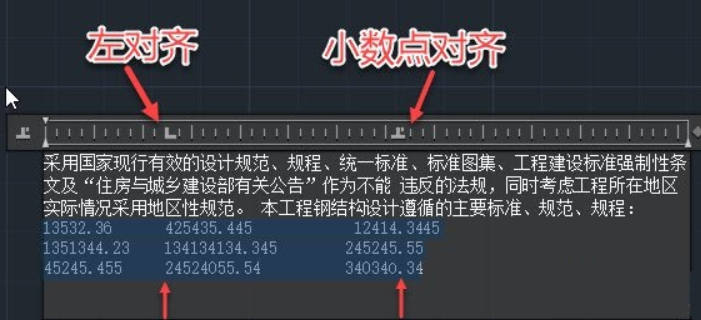
推荐阅读:三维CAD
推荐阅读:CAD软件


























